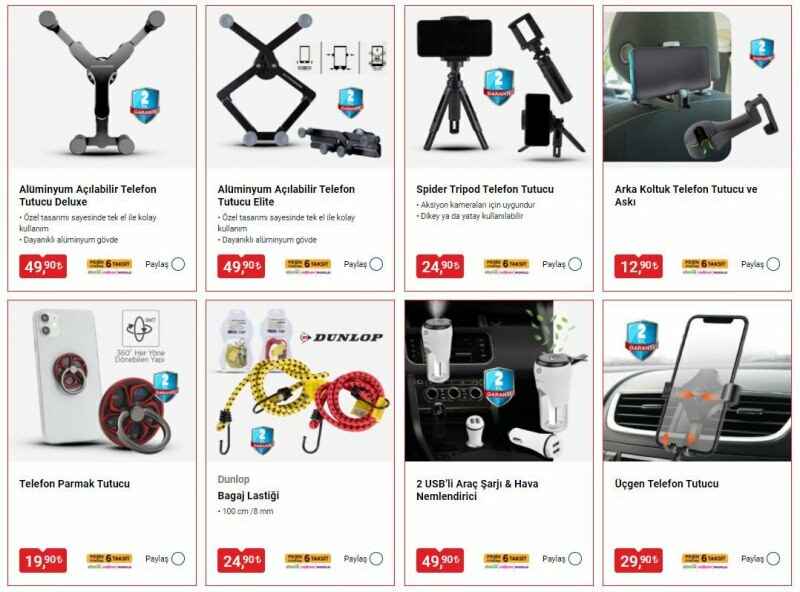Začínáme s Microsoft Planner pro Office 365
Microsoft Office Microsoft Windows 10 / / March 17, 2020
Společnost Microsoft nedávno spustila službu Planner a rozhodli jsme se ji zkontrolovat, abychom zjistili, zda má společnost Microsoft řešení, které láká služby jako Slack a Trello.
Společnost Microsoft již nabízí robustní řešení pro správu projektů, například 26letý desktopový software Microsoft Project. Pro většinu samostatných uživatelů a malých týmů to může být ohromující a vyžaduje křivku učení, kterou většina uživatelů nemá zájem obětovat. Microsoft Planner staví na základech dnešních webových aplikací tím, že poskytuje čisté a soustředěné webové prostředí. S nedávným spuštěním Planner jsme se rozhodli zkontrolovat, zda Microsoft má řešení, které je dostatečně lákavé pro některé zavedené služby, jako je Slack a Trello.
Nastavení a použití Microsoft Planner pro Office 365
Microsoft Planner vyžaduje, aby uživatelé měli přístup k jednomu z Firemní předplatné sady Microsoft Office 365 jako El, E3 nebo E5. Pokud již máte účet, přihlaste se k Office 365 a na domovské obrazovce klikněte na ikonu Plánovač. Pokud nemáte přístup k Planneru, možná budete muset požádat administrátora Office 365, aby jej povolil jako součást jeho prvního vydání. Počkejte, než se Office Planner nakonfiguruje.
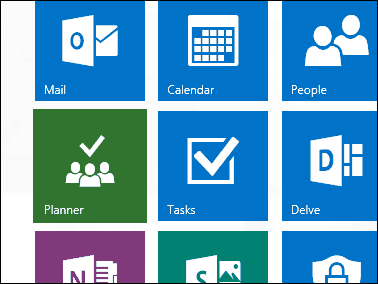
Po přihlášení se zobrazí prázdné rozhraní. Má čistý, snadno ovladatelný design. Panel úloh vlevo lze minimalizovat, zatímco skupiny lze sbalit. Můžete vytvořit nový plán, zobrazit stávající plány v rozbočovači, zobrazit přiřazené úkoly a oblíbené položky. Pokud jste již používali Skupiny plochy aplikace Outlook, objeví se v Planneru. Skupiny mohou být použity jako skokanský můstek pro existující plán.
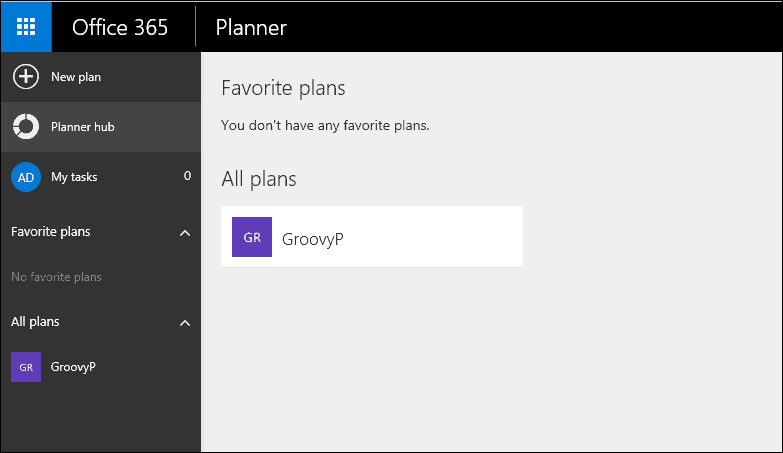
Chcete-li vytvořit nový plán, klikněte na kartu Nový plán, zadejte název, zvolte, zda chcete, aby byl veřejný nebo ne, zadejte popis a poté klikněte na tlačítko Vytvořit plán.
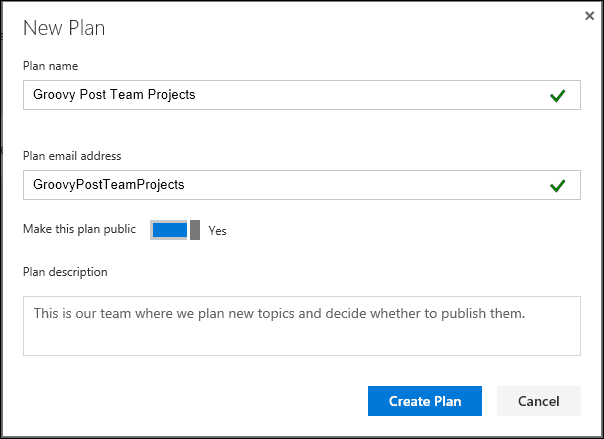
Protože Planner pracuje v týmu, chcete přidat některé členy a přiřadit projekty. Klikněte na ikonu Přidat členy v pravém horním rohu a poté vyberte existujícího člena. Pokud žádné nevidíte, můžete je vyhledat.
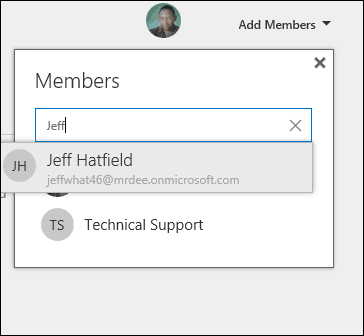
Po vytvoření plánu se dostanete na rozhraní, které je docela známé, pokud jste Trello dříve používali. Plánovač umožňuje vytvářet nové úkoly, naplánovat termíny a přiřadit konkrétní členy.
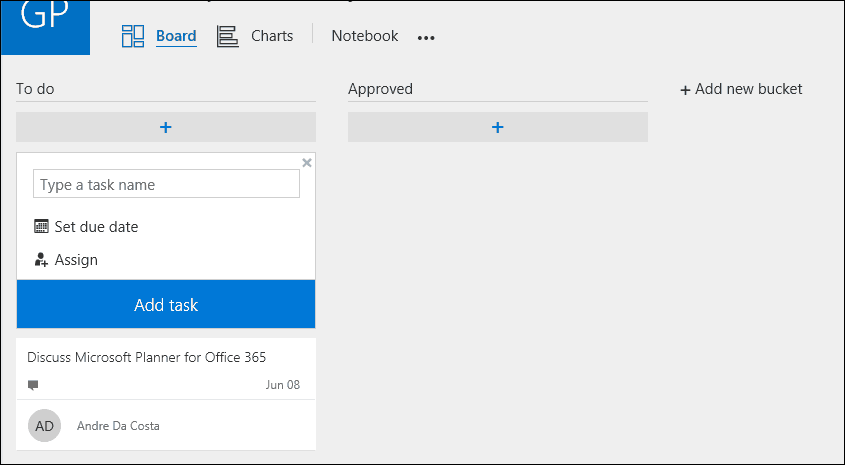
Pro správu postupu jednotlivých přiřazených úkolů lze vytvořit další skupiny. Stejně jako Trello můžete úlohy přetahovat z jednoho bloku do druhého.
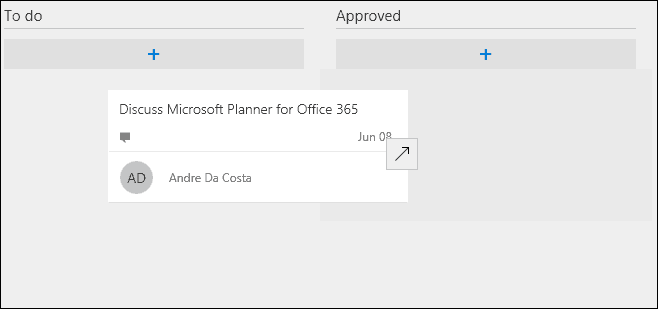
Pokud chcete, můžete otevřít úlohu a přidat další podrobnosti a přiřadit štítek. Soubory lze připojit z OneDrive pro firmy nebo nahrané z počítače spolu s komentářem a odkazy.
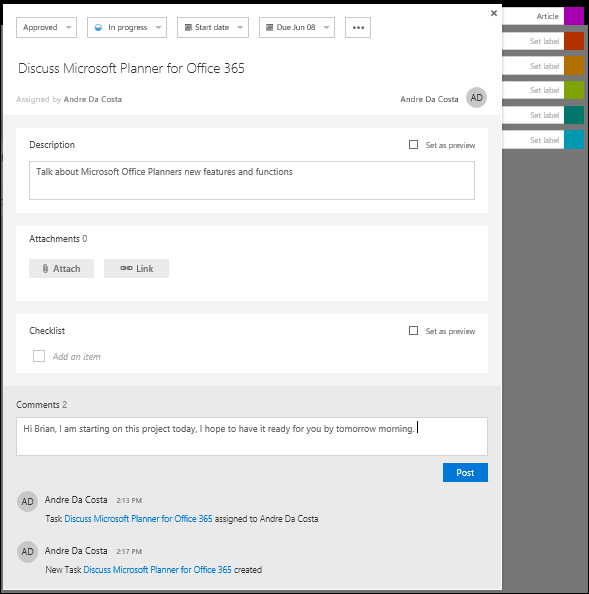
U vedoucích skupin, kteří spravují složité projekty, můžete kliknout na kartu Grafy, která poskytuje vizuálnímu pohledu ptáků na pokrok každého člena. Uživatelé mohou vidět projekty, které nebyly zahájeny, pozdě, probíhají nebo nebyly dokončeny.
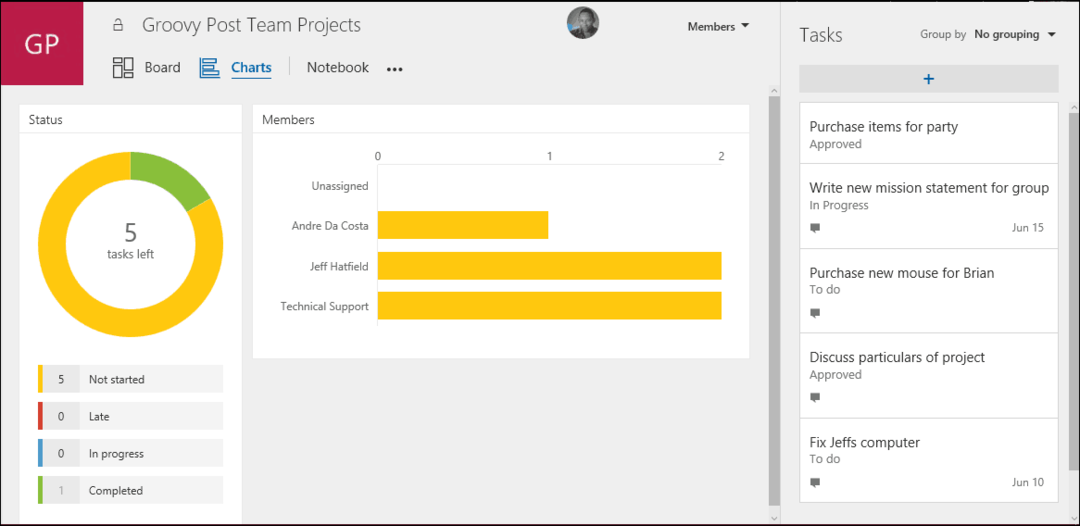
Po dokončení plánu můžete snadno umístit kurzor myši na kartu a kliknutím na zelené zaškrtávací políčko potvrdit jeho dokončení.
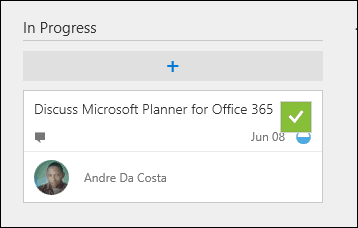
Plánovač Microsoftu poskytuje snadno použitelné prostředí pro malé nebo velké týmy, které chtějí investovat pouze minimální zdroje, aby se projekt rozběhl. Okamžitý efekt vyskočení a spuštění plánu bez referenčního průvodce je docela silný. Uživatelé, kteří investovali do nástrojů, jako je Trello, nezažijí významnou křivku učení.
Pokud jde o mobilní zařízení, Planner zatím není, dobře k němu máte přístup z mobilního webového prohlížeče, ale v tuto chvíli chybí specializovaná mobilní aplikace. Osobně nerad používám takové webové aplikace na mobilních zařízeních. Pro službu, jako je Trello, jsem většinu času v mobilní aplikaci. Doufejme, že společnost Microsoft s tím brzy přijde. Microsoft zahájil správnou cestu, je to čistě webové řešení, není třeba myslet na instalaci nic, není třeba se něco učit. Klíčovou výhodou je integrace sady Office, zejména s aplikacemi, jako je Výhled a OneNote.
Zdroje:
Společnost Microsoft představuje konektory Office 365